Dictater aggiunge controlli alla funzione di sintesi vocale del tuo Mac
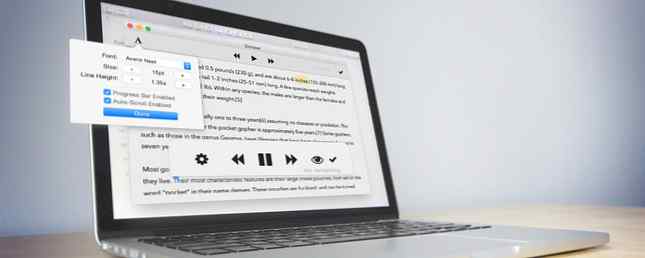
Il tuo Mac può leggere qualsiasi testo Il tuo Mac può leggere qualsiasi testo per te, Ecco come il tuo Mac può leggere qualsiasi testo per te, Ecco come se vuoi ascoltare un articolo mentre fai qualcos'altro o vuoi che un'altra voce rileggi la tua scrittura per scopi di correzione di bozze, OS X viene fornito con tutto ciò di cui hai bisogno. Per saperne di più, ma ci sono alcune carenze notevoli. Non è possibile mettere in pausa o far avanzare rapidamente ciò che viene letto, ad esempio, l'interruzione è fondamentalmente l'unica opzione. Inoltre, non puoi seguire o avere un'idea di quanto tempo è ancora il testo.
In questo stato, il motore di sintesi vocale integrato di Apple è una funzionalità senza un'interfaccia. Dictater è un semplice programma per Mac che lo risolve.
Questa app utilizza la funzionalità di sintesi vocale incorporata, ma offre controlli aggiuntivi. Con esso, avrai le funzionalità che ti aspetti da tutto ciò che riproduce l'audio: pausa, riproduzione, avanzamento rapido e riavvolgimento. E c'è anche a “modalità teleprompter”, che evidenzia le parole pronunciate mentre il tuo computer le legge.
Per gli utenti non Mac, ci sono siti Web che offrono funzionalità text to speech 5 Siti Web per convertire in modo istantaneo Text To Speech 5 siti Web per convertire istantaneamente testo in parlato Text to speech (e l'inverso, in istanze come Dragon Naturally Speaking) è una tecnologia brillante che può essere utilizzato in molti modi diversi. Fin da Windows 'Microsoft Sam, text to speech ha ... Leggi di più, e anche gli utenti Windows e Linux dovrebbero dare un'occhiata a eSpeak Dare al computer una voce con eSpeak [Windows e Linux] Dare al computer una voce con eSpeak [Windows e Linux] Lasciate il tuo computer parla. Installa eSpeak e puoi far sì che il tuo computer dica qualcosa, in un'ampia varietà di lingue. Alla ricerca di un programma di sintesi vocale leggero? Se vuoi ascoltare ... Leggi altro .
Sintesi vocale in soli due clic
Una volta scaricata l'app, avviare Dictater è semplice: basta evidenziare il testo che vorresti ascoltare, quindi aprire il menu di scelta rapida. Da qui è necessario solo fare clic Dettare:

Proprio così, il tuo computer inizierà a leggere il testo per te. A differenza di Apple “Iniziare a parlare” opzione, tuttavia, vedrai i controlli per questa riproduzione nell'angolo in basso a sinistra dello schermo.

Questi controlli sono piuttosto ovvi: puoi fare una pausa, per esempio, o saltare avanti di una frase o di paragrafi. La barra blu nella parte inferiore indica il progresso e facendo clic sul segno di spunta si chiude Dictater. Cliccando sull'occhio si apre la cosiddetta modalità teleprompter.

Questa è una finestra semplice che mostra ciò che viene letto - la parola corrente è sempre evidenziata. Per quello che vale, è anche possibile personalizzare il carattere:

E questo è Dictater! Il mio modo preferito per utilizzare questo è in Safari: apro un articolo che vorrei leggere ad alta voce in modalità Reader, quindi utilizzare Comando + A per evidenziare tutto il testo. Non è istantaneo, certo, ma è molto più semplice della vecchia funzionalità e molto più facile da controllare.
Pronto a sistemare tutto questo? Ecco una breve panoramica.
Come impostare Dictater
Installa Dictater, quindi aprilo e non puoi fare molto. In pratica hai mostrato una serie di istruzioni:

È possibile fare clic sul Impostazioni della tastiera pulsante per aprire la sezione corretta del tuo Preferenze OS X.. Da qui, clicca il Tasti di scelta rapida scheda, quindi fare clic Servizi nel pannello di sinistra.

Nel pannello di destra, dovresti trovare Dettare nel Testo categoria. Vai avanti e controlla, e aggiungi anche una scorciatoia da tastiera per questa funzionalità, se lo desideri.
Personalmente ho avuto problemi con questo: non ho potuto trovare il Dettare opzione nel menu Servizi di El Capitan. Riavviare il mio Mac in qualche modo ha risolto il problema, quindi dai una possibilità se hai problemi.
Come cambiare la voce
Dictater usa qualsiasi voce che il tuo Mac è impostato per utilizzare. Se non sei soddisfatto, ci sono diverse opzioni da trovare nelle impostazioni del tuo Mac. Aperto Preferenze di Sistema, poi vai Dettatura e discorso. Clicca il Sintesi vocale scheda e puoi cambiare la voce:

Clic personalizzare se non ci sono voci che ti piacciono, puoi scaricarne altre. Se vuoi far sembrare il tuo Mac come Siri Come ottenere la voce Siri e farla dire come vuoi tu come ottenere la voce Siri e farla dire come vuoi Se stai creando clip audio per la tua tecnologia settimanale podcast, o cercando di scrivere i tuoi video di spoofing di Siri - avere la voce Siri sul tuo Mac è fantastico. Lascia che ti mostri come ... Leggi di più , Samantha è la voce che stai cercando (supponendo che tu sia abituato all'americana Siri).
Altrimenti, sfoglia le voci fino a trovare qualcosa che ti piace. Ci sono accenti per la maggior parte delle nazioni di lingua inglese sulla terra (e più di alcune voci di battuta a metà degli anni '90). Puoi anche cambiare la velocità con cui il tuo computer legge il testo, se lo desideri.
Per cosa useresti anche questo??
“Farmi leggere dal mio computer è un trucco perfetto”, potresti dire, “ma per cosa userò mai questo??”
Un sacco di cose. Qui ci sono solo alcune cose pratiche che posso pensare:
- Correzione di bozze: Il tuo cervello mancherà a tutti i tipi di errori durante la lettura del tuo lavoro, soprattutto se stai modificando qualcosa subito dopo averlo scritto. Fai in modo che il tuo computer legga il tuo lavoro a te, e sarai sorpreso dal fatto che molti errori evidenti ti saltino addosso.
- Multitasking: Se stai lavorando su qualcosa che non richiede la tua completa attenzione, ma vuoi anche recuperare alcune letture, questo funzionerà per te.
- Formazione scolastica: Se stai imparando una nuova lingua, o semplicemente vedi un sacco di parole che non sai come dire ad alta voce, Dictater potrebbe essere un insegnante utile.
- divertimento: Ammettilo: a volte è bello fare un robot dire qualcosa.
Che cosa farai leggere al tuo Mac??
Che tu speri di aggiornarti su alcune notizie mentre fai i piatti o semplicemente non hai voglia di leggere, a volte è bello lasciare che il tuo computer faccia il lavoro per te. Ora voglio sapere: cosa farai leggere al tuo Mac??
Vale la pena notare che il tuo Mac può anche trasformare la voce in testo, in risultati misti. Il nostro Bakari una volta ha provato a scrivere un articolo con questa funzione. Puoi scrivere un intero articolo usando Voice Dictation su Mac? Beh, l'ho appena fatto (e questo è) Puoi scrivere un intero articolo usando la dizione vocale sul Mac? Beh, l'ho appena fatto (ed è così) Quello che stai leggendo in questo momento è un esempio del programma di dettatura e discorso di Apple in azione. Può essere utile per brevi passaggi, ma puoi scrivere un intero articolo con esso? Per saperne di più, se sei curioso di questo!
Scopri di più su: OS X El Capitan, Text to Speech.


